word简繁转换工具在哪里?还有就是简繁转换是否有快捷键?下面就给大家制作了图文教程教大家操作。 方法步骤: 演示环境: WPS word,电脑上没有安装的可以点击标红文字下载。 方法......
2022-09-20 202 word简繁转换 word简繁转换快捷键
Excel 复制单元格
选择你要复制的单元格
在选中的区域单击鼠标右键,选择“复制”选项,或者用组合键“Ctrl+C”完成复制动作,此时,边框出现不断闪动,说明已经成功复制了
复制成功后,将光标移到你想要的粘贴的位置,选中,单击右键选择粘贴,或者选择左上角的粘贴,或者用快捷键crtl+v进行粘贴
移动端左右滑动查看
选择性粘贴
通过使用“选择性粘贴”能够将复制来的内容过滤掉格式和样式,粘贴为不同于内容源的格式!能够在办公中起到非常大的作用和帮助。
Excel选择性粘贴的对话框如下,我们可以把它划成四个区域,【粘贴方式区域】、【运算方式区域】、【特殊处理设置区域】、【按钮区域】。

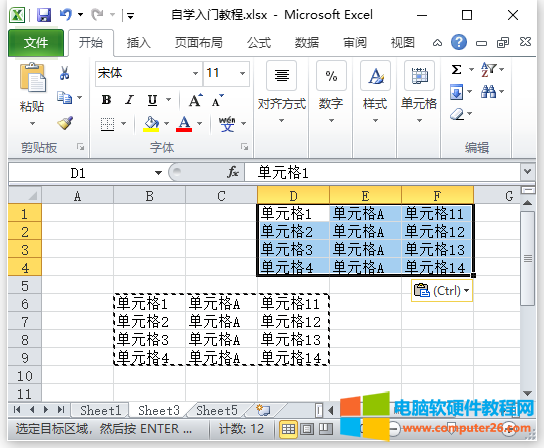
Excel中粘贴方式区域各项功能说明
【全部】:包括内容、和格式等,其效果等于直接粘贴;
【公式】:只粘帖文本和公式,不粘帖字体、格式(字体、对齐、文字方向、数字格式、底纹等)、边框、注释、内容校验等;(当复制公式时,单元格引用将根据所用引用类型而变化。如要使单元格引用保证不变,请使用绝对引用。)
【数值】:只粘帖文本,单元格的内容是计算公式的话只粘帖计算结果,这两项不改变目标单元格的格式;
【格式】:仅粘贴源单元格格式,但不能粘贴单元格的有效性,粘帖格式,包括字体,对齐,文字方向,边框,底纹等,不改变目标单元格的文字内容。(功能相当于格式刷);
【批注】:把源单元格的批注内容拷贝过来,不改变目标单元格的内容和格式;
【有效性验证】:将复制单元格的数据有效性规则粘贴到粘贴区域,只粘帖有效性验证内容,其他的保持不变;
【除边框外的所有内容和格式】:粘帖除边框外的所有内容和格式,保持目标单元格和源单元格相同的内容和格式;
【列宽】:将某个列宽或列的区域粘贴到另一个列或列的区域,使目标单元格和源单元格拥有同样的列宽,不改变内容和格式;
【公式和数字格式】:仅从选中的单元格粘贴公式和所有数字格式选项;
【值和数字格式】:仅从选中的单元格粘贴值和所有数字格式选项;
运算说明
【无】:对源区域,不参与运算,按所选择的粘贴方式粘贴;
【加】:把源区域内的值,与新区域相加,得到相加后的结果;
【减】:把源区域内的值,与新区域相减,得到相减后的结果;
【乘】:把源区域内的值,与新区域相乘,得到相加乘的结果;
【除】:把源区域内的值,与新区域相除,得到相除后的结果(此时如果源区域是0,那么结果就会显示#DIV/0!错误)
特殊处理设置区域各项功能说明
【跳过空白单元格】:当复制的源数据区域中有空单元格时,粘贴时空单元格不会替换粘贴区域对应单元格中的值;
【转置】:将被复制数据的列变成行,将行变成列。源数据区域的顶行将位于目标区域的最左列,而源数据区域的最左列将显示于目标区域的顶行;
按钮区域各项功能说明
【粘帖链接】:将被粘贴数据链接到活动工作表。粘贴后的单元格将显示公式。如将A1单元格复制后,通过“粘贴链接”粘贴到D8单元格,则D8单元格的公式为“=$A$1”。(插入的是“=源单元格”这样的公式,不是值)。如果更新源单元格的值,目标单元格的内容也会同时更新。(如果复制单个单元格,粘贴链接到目标单元格,则目标单元格公式中的引用为绝对引用,如果复制单元格区域,则为相对引用。)
【确定】:选择好要粘贴的项目后,左键单击,执行操作;
【取消】:放弃所选择的操作。
标签: excel复制粘贴
相关文章
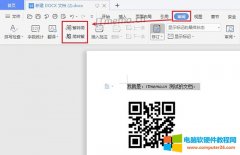
word简繁转换工具在哪里?还有就是简繁转换是否有快捷键?下面就给大家制作了图文教程教大家操作。 方法步骤: 演示环境: WPS word,电脑上没有安装的可以点击标红文字下载。 方法......
2022-09-20 202 word简繁转换 word简繁转换快捷键

WPS作为一款热门的办公软件,界面简洁、功能强大和操作简便,而要熟练操作并玩转wps,需要掌握常用功能的快捷键,同时,也可以根据个人的习惯自定义快捷键。那么,WPS如何自定义......
2023-02-12 200 WPS自定义快捷键
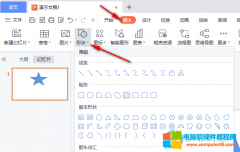
我们WPS中新建演示文稿时总是喜欢给自己跌PPT增加一些动画效果,希望PPT能够多一些观赏性。不过动画效果一般情况下都是鼠标点击一下就会开始出现,有时我们会进行PPT的改动,但不......
2023-01-30 200 PPT设置动画触发器
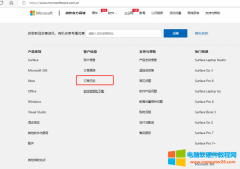
Microsoft 365集成了Word、Excel、PowerPoint等办公软件,并且还支持使用同一个账号将桌面、云端、移动端紧密地联系在一起,并以账号为中心进行文件的共享与编辑。Microsoft 365在国内也有授......
2022-07-19 221 Microsoft365

拉姆达符号,英文单词是Lambda,符号是,是第十一个希腊字母,可以表示波长,体积,导热系数,编程语言中的匿名函数。那么,WPS Word中拉姆达符号怎么打?这里,小编将分享几个方......
2022-10-14 232 word输入希腊字母拉姆达符号λ WPS输入希腊字母拉姆达符号λ